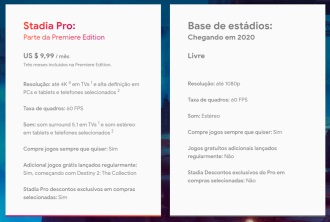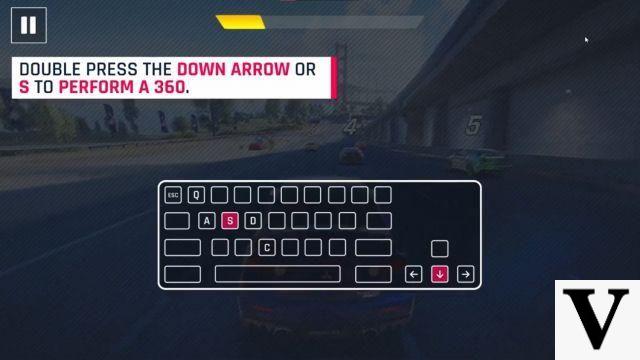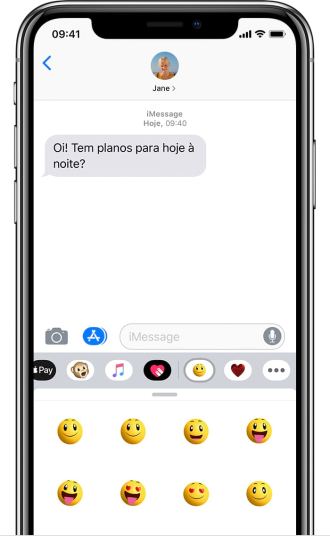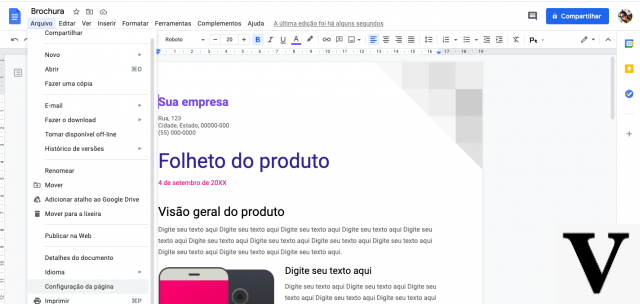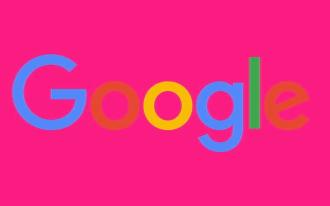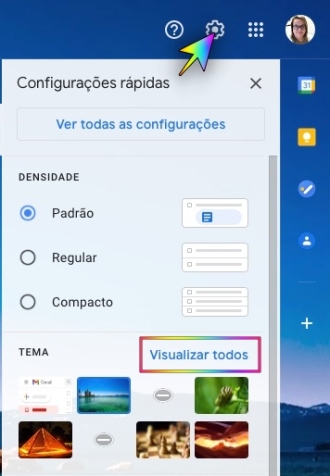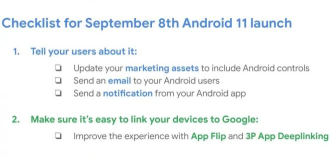Es difícil imaginar la vida moderna sin Google Maps. Memorizar rutas e imprimir direcciones de manejo parece algo del pasado lejano. Hoy contamos con este servicio que permite un mundo donde un mapa detallado de cualquier ubicación está disponible, en cualquier momento. Aún así, Google Maps no es tan básico como podría haber imaginado. El popular software de Google está lleno de secretos y trucos que pueden mejorar tu experiencia de navegación.
Lanzado allí en 2005, Google Maps ha crecido a lo largo de los años, con la inclusión de imágenes satelitales, millones de puntos de interés, vistas de calles, condiciones del tráfico, transporte público, entre otras características.
Google Maps ahora tiene más de mil millones de usuarios activos en todo el mundo, lo que lo convierte en el software de navegación más popular del planeta. Cada día miles de personas logran encontrar su camino a través de esta plataforma, pero muchas de ellas no están aprovechando al máximo la herramienta. Es por eso que hemos compilado esta guía sobre cómo usar mejor Google Maps.
18 consejos para usar Google Maps
1. Ver el mapa en Satélite o Terreno

Toque el ícono en la parte superior derecha, que parece dos capas apiladas, y encontrará opciones de visualización de Satélite y Terreno, además de poder ver opciones de Transporte público, Tránsito, Rutas para bicicletas y Street View (hablemos sobre eso más). además).
Puede inclinar el mapa y obtener una vista isométrica en Google Maps. Toque y mantenga presionado el mapa con dos dedos ligeramente separados, luego deslice hacia arriba. Mover los dedos en un movimiento circular rotará el mapa. La opción Terreno muestra las colinas y, a veces, también el plano interior de ciertas ubicaciones.
2. Comando de voz en Navegación
Es importante no escribir mientras se conduce, por razones de seguridad. Para ello, hay un botón de micrófono encima del botón de búsqueda, que te permite hablar a dónde quieres ir. Además, puede silenciar la guía de voz, solicitar rutas alternativas y cambiar a vista de satélite o de terreno.
3. Haz zoom con un solo dedo
Todo el mundo está acostumbrado a pellizcar para acercar y alejar, pero también puedes acercar con una mano en Google Maps. Un doble toque lo aumentará parcialmente, pero hay otra opción. Toque dos veces el mapa, dejando el dedo o el pulgar la segunda vez y puede deslizar hacia abajo para acercar y deslizar hacia arriba para alejar.
4. Medir distancias

Si está utilizando Google Maps en su navegador, puede medir fácilmente la distancia entre dos puntos. Haga clic derecho en algún lugar del mapa y seleccione "Medir distancia". Luego haga clic en cualquier otro lugar para ver qué tan lejos está.
5. Ver mapas sin conexión

Esta característica puede salvarte cuando estás sin Internet en la calle. Pero para eso, deberás descargar previamente un mapa de la zona. Abra Google Maps en el área que desea descargar para acceder sin conexión, luego vaya a la configuración y seleccione "Mapas sin conexión" para guardarlo. Después de eso, podrá ver el mapa sin ningún servicio e incluso rastrear su ubicación gracias al GPS.
6. Agregar paradas a un viaje

Google Maps generalmente usa un punto A al punto B simple para las direcciones, pero es fácil agregar una parada adicional a su viaje. En un navegador, presione el ícono "+" debajo de su destino. En Android o iOS, toque los tres puntos horizontales en la parte superior derecha para abrir un menú y seleccione "Agregar parada".
7. Vea qué tan empinado será su paseo en bicicleta

No hay nada peor que golpear una gran colina en tu paseo en bicicleta. Pero puedes tener cuidado, o incluso desviarte de la ruta si lo prefieres, solo revisa tu ruta en Google Maps y usa las instrucciones de ciclismo. Verá un gráfico que muestra la pendiente de cada parte de su viaje.
8. Consulta los horarios del transporte público

También puede usar Google Maps para verificar los horarios de autobuses y trenes para cualquier ubicación. Simplemente escriba la ubicación a la que desea viajar en la barra de búsqueda, toque Indicaciones, luego toque el ícono del tren en la parte superior. Verá una lista de opciones basadas en la hora actual.
Si desea consultar el horario del autobús para las próximas horas, simplemente haga clic donde dice Salida e ingrese una hora específica, o toque Último para encontrar su opción más reciente. También puedes filtrar los resultados por tipo de transporte (autobús, tren, metro) y establecer preferencias como menos paseos o menos cambios.
9. Controla el tráfico

El análisis de tráfico integrado en Google Maps puede ayudarlo a encontrar la mejor ruta y evitar atascos. Si toca los tres puntos verticales en la esquina superior derecha de la pantalla de indicaciones y marca la casilla junto a Tráfico, verá el tráfico superpuesto en color en el mapa. Deben evitarse los puntos rojos, y el color naranja significa que hay un poco de congestión. El color verde, como puedes imaginar, significa que no hay congestión.
10. Evita los peajes

Si no quiere gastar dinero en peajes, Google Maps puede buscar alternativas sin cargo. Para hacer esto, primero busque su destino y, antes de comenzar la navegación, toque el botón en la esquina superior derecha, seleccione Opciones de ruta y seleccione la casilla de verificación junto a la evitación de peaje. En este menú, también puede seleccionar Evitar autopistas o Evitar transbordadores.
11. Recuerda dónde estacionaste tu auto
La próxima vez que estacione su automóvil en un centro comercial, abra Google Maps y toque el punto azul que muestra su ubicación. Cuando aparezca un menú, seleccione "Establecer como lugar de estacionamiento" para dejar un marcador en su mapa. Para que puedas encontrar tu coche fácilmente.
12. Encuentra establecimientos comerciales cerca

Para encontrar una gasolinera, un restaurante o cualquier otra cosa que necesite, simplemente toque la opción Explorar en la esquina inferior izquierda de Google Maps y verá una lista de puntos de interés cercanos. Si se desplaza hacia abajo, puede limitar su búsqueda eligiendo una de las categorías. Hay restaurantes, hospitales, cajeros automáticos, gasolineras y varios otros establecimientos. También puede buscar lo que necesita escribiendo en la barra de búsqueda en la parte superior, o hacer una búsqueda por voz tocando el icono del micrófono en la parte superior derecha.
Elige lo que estás buscando y verás una lista de opciones cercanas con sus respectivas distancias. También verá los puntajes de revisión, si están disponibles, y con frecuencia puede llamar a las empresas o visitar su sitio web directamente desde el panel de información.
13. Llama a un Uber

Las estimaciones de tarifas de Uber se muestran como un anuncio y al tocar una de las tarjetas se le pedirá que descargue la aplicación de Uber si aún no está instalada.
No solo se puede utilizar Uber, sino también otras aplicaciones de transporte privado, como 99Pop y Cabify.
14. Guarda la dirección de tu casa y del trabajo
Es muy conveniente guardar la dirección de su casa y del trabajo en Google Maps. Además de ahorrarte tecleo, también puedes usar Google Assistant para que cada mañana te avise de cómo va a funcionar el tráfico. Para hacer esto, toque el botón de menú, representado por las tres líneas horizontales en la esquina superior izquierda, y luego vaya a Sus asientos. Verá entradas para Hogar y Trabajo. Introduzca sus direcciones.
15. Guardar ubicaciones

Google Maps facilita el almacenamiento de todos sus lugares favoritos. Toca una ubicación y haz clic en "Guardar". Luego seleccione "Nueva lista" y asígnele un nombre. Ahora, puede agregar nuevas ubicaciones a sus listas, o también puede compartir listas con amigos, y se puede acceder a ellas cuando no esté conectado.
16. Comparte tu ubicación en tiempo real

Si desea compartir su ubicación en tiempo real con familiares o amigos, toque el botón de menú (tres líneas en la esquina superior izquierda) y elija Compartir ubicación. Puedes tocar el icono de la red social que quieras compartir, como WhatsApp, o incluso elegir un número de teléfono y enviarlo por SMS.
17. Mira dónde has estado

Google Maps te rastrea todo el tiempo y puedes acceder a esta información cuando quieras. Vaya a este sitio para ver un mapa detallado de todos los lugares en los que ha estado. Si esto te preocupa, también puedes hacer clic en "Administrar historial de ubicaciones" para desactivar esta función.
18. Ver Street View en el móvil
Si desea ver una foto de su ubicación, necesitará Street View. Toque y mantenga presionado el mapa para colocar un pin en la ubicación elegida. Debería ver una imagen de la ubicación cercana. Toque esa opción y abrirá Street View en la ubicación elegida.